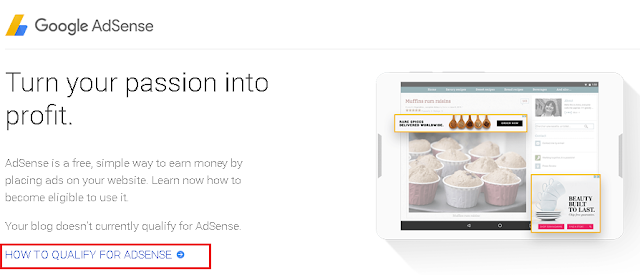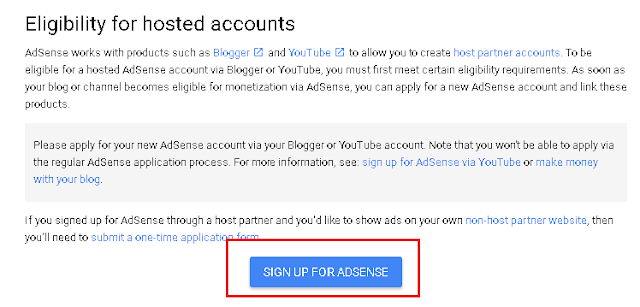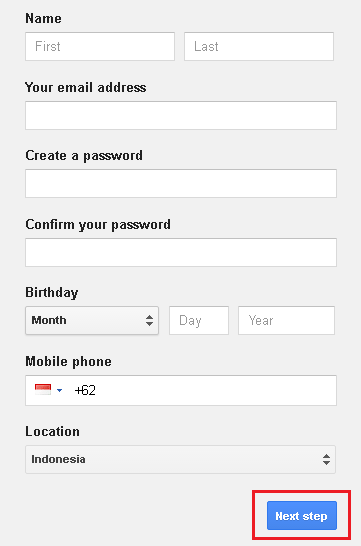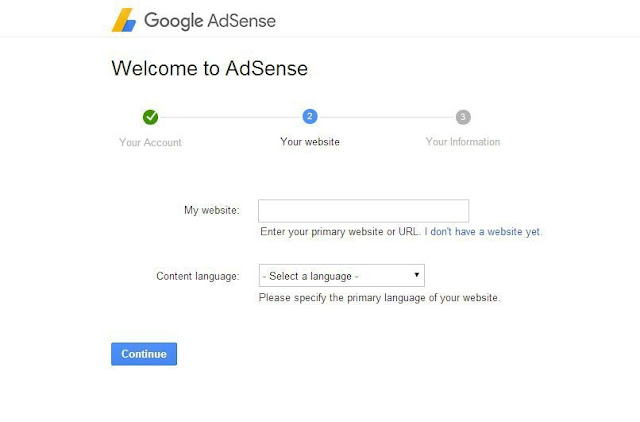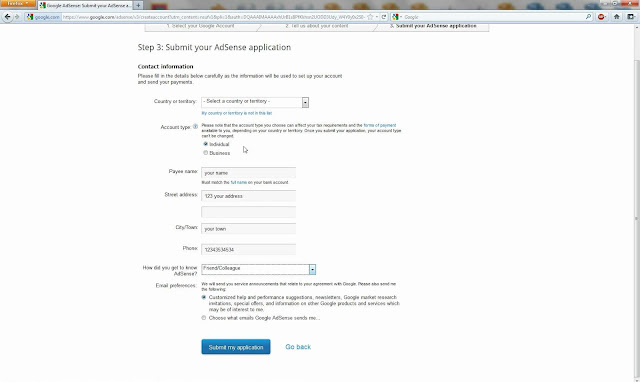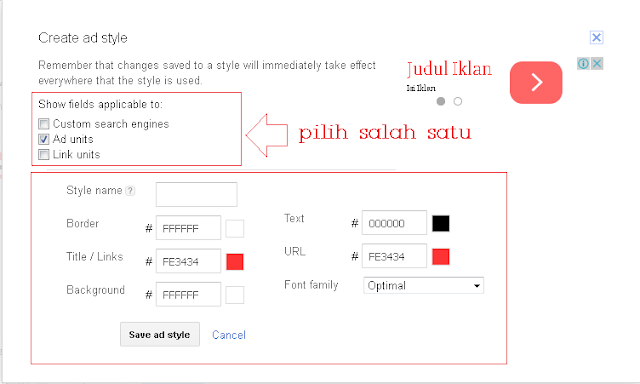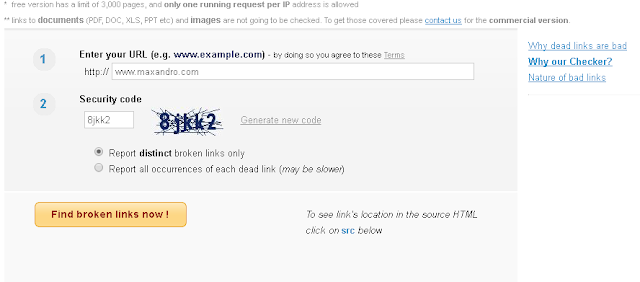10 Jenis Koneksi Internet
Tekno
Jenis-Jenis Koneksi Internet - Hingga saat ini koneksi internet dapat dinikmati hingga ke pelosok-pelosok daerah di Indonesia. Hampir setiap orang kini dapat menikmati sambungan internet dengan mudah. Menjamurnya berbagai perangkat seperti smartphone kini masyarakat dapat dengan cepat memiliki akses internet dimana pun.
Jaringan internet dapat diterima oleh pengguna dengan menggunakan teknologi jaringan yang disebut dengan internet service provider (ISP). Dengan adanya teknologi ISP semenjak beberapa tahun silam membuat penyebaran informasi menjadi lebih cepat dan mudah.
Pada awalnya koneksi internet menggunakan jenis dial-up, yaitu mengakses internet dengan menggunakan jaringan kabel telepon. Sambunagan internet dial-up ini saat ini juga masih banyak digunakan khususnya perkotaan. Untuk mengetahui lebih jauh jenis koneksi internet sekarang simak ulasannya berikut ini.
1. Koneksi Dial-up
Jenis koneksi internet ini dibutuhkan sebuah PC dan modem agar dapat mengakses layanan internet dengan mudah. Selain itu juga penghubungnya adalah menggunakan kabel telepon dengan jalur PSTN.
2. ADSL
Asymetric Digital Subcriber Line (ADSL) adalah koneksi internet yang menggunakan kabel tetapi lebih modern karena telah menggunakan teknologi modem yang bekerja pada frekuensi 34 kHz hingga 1.104 kHz. Koneksi internet ADSL memiliki keunggulan yakni memiliki akses dengan kecepatan tinggi dan dapat digunakan untuk menerima fax.
3. Wireless atau Hostpot
Koneksi internet jenis ini menggunakan teknologi gelombang radio, yang pada awal penggunaanya banyak digunakan pada ruangan perkantoran. Namun seiring berkembangnya zaman yang semakin modern kini teknologi wireless digunakan pada jaringan peer to peer dalam ruangan dan juga point to point di luar ruangan maupun point to multipoint pada aplikasi bridge. Koneksi internet dengan Wireless LAN saat ini sudah mecapai mencapai 54Mbps dengan menggunakan standar teknologi 802.11g yang bekerja dengan frekuensi 2,4 Ghz.
4. Koneksi Satelit / VSAT
Koneksi menggunakan satelite merupakan koneksi yang cukup cepat namun termahal. Koneksi ini kita harus menggunakan sebuah hardware khusus untuk menangkap signal satelit. Keunggulan koneksi internet menggunakan satelit adalah:
5. Wave Lan
Teknologi koneksi Internet ini cukup populer di kalangan warnet (warung internet) dan perkantoran. Selain harganya relatif murah, biaya koneksinya juga tidak sebanyak penggunaan kabel. Wave LAN cocok digunakan untuk lokasi yang belum atau sulit terpasang instalasi kabel telepon, pada jaringan sementara, dan kondisi khusus lainnya. Teknologi yang ada pada wave LAN merupakan teknologi transmisi data menggunakan media radio yang dikenal sebagai Code Division Multiple Access (CDMA). Kecepatan transmisinya beragam, mulai dari 19 kbps hingga 2 Mbps.
6. ISDN
ISDN (Integrated Serviced Digital Network) koneksi internet jenis ini memanfaatkan sirkuit khusus pada saluran telepon yang berguna untuk mempercepat transfer data. Sehingga koneksi ISDN jauh lebih cepat dalam transfer data jika dibandingkan dengan koneksi saluran telpon biasa.
7. GPRS
GPRS (General Packet Radio Service) memiliki kemampuan dalam mengirimkan data dan suara untuk perangkat telekomunikasi mobile. Teknologi internet jenis GPRS ini memiliki kecepatan hingga 115Kbps dan dapat digunakan untuk transfer data (dalam bentuk paket data yang berkaitan dengan e-mail, data gambar (MMS), dan penelusuran (browsing) internet.
8. Teknologi 3G
3G adalah third generation technology yang mengacu kepada perkembangan teknologi telepon nirkabel (wireless). 3G sebagai sebuah solusi nirkabel yang mampu memberikan koneksi internet dengan kecepatan hingga 144 kbps untuk kondisi bergerak cepat (mobile) dan sebesar 384 kbps untuk kondisi berjalan (pedestrian). Sedangkan untuk posoisi static dapat mencapai hingga 2 Mbps. Koneksi internet ini mulai banyak digunakan di ponsel maupun smartphone.
9. HSPA
High Speed Packet Access (HSPA) merupakan hasil pengembangan teknologi 3G gelombang pertama Release 99 (R99) sehingga HSPA mampu bekerja jauh lebih cepat bila dibandingkan dengan koneksi internet R99. Koneksi internet menggunakan HSPA menyediakan kecepatan transmisi data yang berbeda dalam arus data turun (downlink) HSDPA (High Speed Downlink Packet Access) dan dalam arus naik (uplink) HSUPA (High Speed Uplink Packet Access. Saat ini kecepatan akses internet dengan teknologi HSPA ini sudah mencapai 7.2 Mbps.
10. Teknologi 4G
4G (fourth-generation technology) LTE merupakan teknologi terbaru untuk koneksi internet mobile. Kecepatan koneksi internet dengan teknologi bisa mencapai hingga 72 Mbps. Teknologi 4G sekarang ini makin terus dikembangkan agar dapat dinikmati diseluruh Indonesia.
Demikian 10 jenis teknologi koneksi internet yang ada saat ini, semoga dengan ulasan kami hari ini dapat berguna dan bermanfaat. Sehingga dapat memberikan pengaruh yang begitu besar bagi kehidupan manusia khususnya dalam mengakses informasi di internet.
Jaringan internet dapat diterima oleh pengguna dengan menggunakan teknologi jaringan yang disebut dengan internet service provider (ISP). Dengan adanya teknologi ISP semenjak beberapa tahun silam membuat penyebaran informasi menjadi lebih cepat dan mudah.
Terkait : Cara Mengatasi Koneksi Internet "server not found"
Pada awalnya koneksi internet menggunakan jenis dial-up, yaitu mengakses internet dengan menggunakan jaringan kabel telepon. Sambunagan internet dial-up ini saat ini juga masih banyak digunakan khususnya perkotaan. Untuk mengetahui lebih jauh jenis koneksi internet sekarang simak ulasannya berikut ini.
10 Jenis Koneksi Internet Saat Ini
1. Koneksi Dial-up
Jenis koneksi internet ini dibutuhkan sebuah PC dan modem agar dapat mengakses layanan internet dengan mudah. Selain itu juga penghubungnya adalah menggunakan kabel telepon dengan jalur PSTN.
2. ADSL
Asymetric Digital Subcriber Line (ADSL) adalah koneksi internet yang menggunakan kabel tetapi lebih modern karena telah menggunakan teknologi modem yang bekerja pada frekuensi 34 kHz hingga 1.104 kHz. Koneksi internet ADSL memiliki keunggulan yakni memiliki akses dengan kecepatan tinggi dan dapat digunakan untuk menerima fax.
3. Wireless atau Hostpot
Koneksi internet jenis ini menggunakan teknologi gelombang radio, yang pada awal penggunaanya banyak digunakan pada ruangan perkantoran. Namun seiring berkembangnya zaman yang semakin modern kini teknologi wireless digunakan pada jaringan peer to peer dalam ruangan dan juga point to point di luar ruangan maupun point to multipoint pada aplikasi bridge. Koneksi internet dengan Wireless LAN saat ini sudah mecapai mencapai 54Mbps dengan menggunakan standar teknologi 802.11g yang bekerja dengan frekuensi 2,4 Ghz.
4. Koneksi Satelit / VSAT
Koneksi menggunakan satelite merupakan koneksi yang cukup cepat namun termahal. Koneksi ini kita harus menggunakan sebuah hardware khusus untuk menangkap signal satelit. Keunggulan koneksi internet menggunakan satelit adalah:
- Kecepatan akses internet mencapai 2Mbps.
- Biaya fix rate bulanan by speed for unlimited use.
- Lokasi ditentukan oleh ISP yang menyediakan fasilitas ini.
5. Wave Lan
Teknologi koneksi Internet ini cukup populer di kalangan warnet (warung internet) dan perkantoran. Selain harganya relatif murah, biaya koneksinya juga tidak sebanyak penggunaan kabel. Wave LAN cocok digunakan untuk lokasi yang belum atau sulit terpasang instalasi kabel telepon, pada jaringan sementara, dan kondisi khusus lainnya. Teknologi yang ada pada wave LAN merupakan teknologi transmisi data menggunakan media radio yang dikenal sebagai Code Division Multiple Access (CDMA). Kecepatan transmisinya beragam, mulai dari 19 kbps hingga 2 Mbps.
6. ISDN
ISDN (Integrated Serviced Digital Network) koneksi internet jenis ini memanfaatkan sirkuit khusus pada saluran telepon yang berguna untuk mempercepat transfer data. Sehingga koneksi ISDN jauh lebih cepat dalam transfer data jika dibandingkan dengan koneksi saluran telpon biasa.
7. GPRS
GPRS (General Packet Radio Service) memiliki kemampuan dalam mengirimkan data dan suara untuk perangkat telekomunikasi mobile. Teknologi internet jenis GPRS ini memiliki kecepatan hingga 115Kbps dan dapat digunakan untuk transfer data (dalam bentuk paket data yang berkaitan dengan e-mail, data gambar (MMS), dan penelusuran (browsing) internet.
8. Teknologi 3G
3G adalah third generation technology yang mengacu kepada perkembangan teknologi telepon nirkabel (wireless). 3G sebagai sebuah solusi nirkabel yang mampu memberikan koneksi internet dengan kecepatan hingga 144 kbps untuk kondisi bergerak cepat (mobile) dan sebesar 384 kbps untuk kondisi berjalan (pedestrian). Sedangkan untuk posoisi static dapat mencapai hingga 2 Mbps. Koneksi internet ini mulai banyak digunakan di ponsel maupun smartphone.
9. HSPA
High Speed Packet Access (HSPA) merupakan hasil pengembangan teknologi 3G gelombang pertama Release 99 (R99) sehingga HSPA mampu bekerja jauh lebih cepat bila dibandingkan dengan koneksi internet R99. Koneksi internet menggunakan HSPA menyediakan kecepatan transmisi data yang berbeda dalam arus data turun (downlink) HSDPA (High Speed Downlink Packet Access) dan dalam arus naik (uplink) HSUPA (High Speed Uplink Packet Access. Saat ini kecepatan akses internet dengan teknologi HSPA ini sudah mencapai 7.2 Mbps.
10. Teknologi 4G
4G (fourth-generation technology) LTE merupakan teknologi terbaru untuk koneksi internet mobile. Kecepatan koneksi internet dengan teknologi bisa mencapai hingga 72 Mbps. Teknologi 4G sekarang ini makin terus dikembangkan agar dapat dinikmati diseluruh Indonesia.
Demikian 10 jenis teknologi koneksi internet yang ada saat ini, semoga dengan ulasan kami hari ini dapat berguna dan bermanfaat. Sehingga dapat memberikan pengaruh yang begitu besar bagi kehidupan manusia khususnya dalam mengakses informasi di internet.